يستخدم Outlook نفس كلمة السر التي يستخدمها حسابك على Microsoft. اكتشف كيف يُمكنك تغيير كلمة السر هذه باستخدام موقع Microsoft على الويب على الكمبيوتر أو الهاتف الذكي. تحقق من كيفية حذف رسائل البريد الإلكتروني المُتعددة في Outlook: طرق مُختلفة.

كيفية تغيير كلمة السر المُرتبطة بحسابك على Microsoft Outlook على الكمبيوتر أو الهاتف الذكي
لتغيير كلمة سر حسابك على Microsoft Outlook على الويب، اتبع الخطوات التالية:
- انتقل إلى موقع Microsoft على الويب وانقر فوق تسجيل الدخول في الزاوية العلوية.
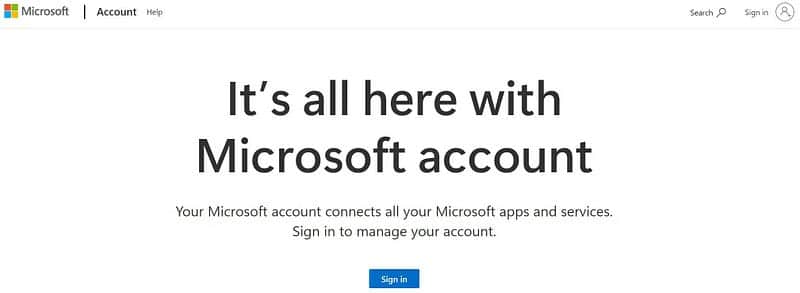
- أدخل تفاصيل حساب بريدك الإلكتروني وكلمة السر لتسجيل الدخول.
- انتقل إلى علامة التبويب “الأمان” في شريط القائمة العلوي. على الهاتف الذكي، انقر فوق رمز المزيد
وحدد علامة التبويب “الأمان”.
- ضمن أمان كلمة السر، انقر فوق تغيير كلمة السر الخاصة بي.
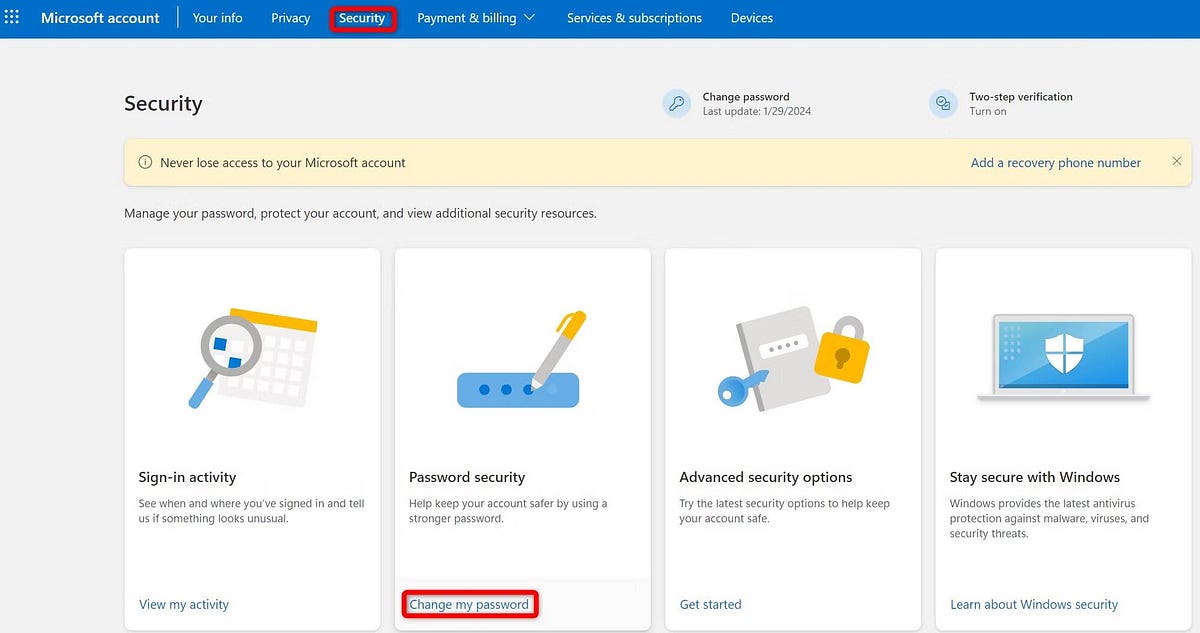
- انقر فوق البريد الإلكتروني <عنوان بريدك الإلكتروني> وأدخل رمز التحقق المُرسل إلى بريدك الإلكتروني للتحقق من هويتك.
- في شاشة تغيير كلمة السر، أدخل كلمة السر الحالية، واكتب كلمة السر الجديدة، وقم بتأكيدها، ثم انقر فوق حفظ.
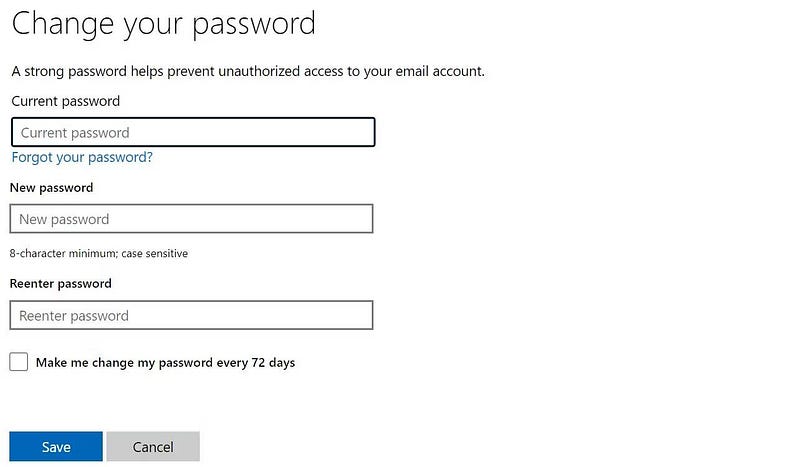
تبدو واجهة المستخدم على الهاتف الذكي كما يلي:
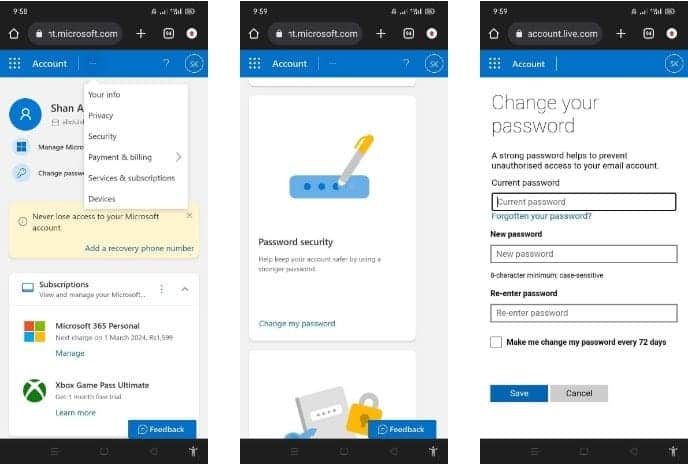
هل نسيت كلمة السر المُرتبطة بحسابك على Microsoft Outlook؟ إليك كيفية إعادة تعيينها
إذا نسيت كلمة السر لحسابك على Microsoft Outlook، فيُمكنك إعادة تعيينها عبر موقع Microsoft على الويب.
- انتقل إلى صفحة تسجيل الدخول الخاصة بحساب Microsoft وانقر فوق ألا يُمكنك الوصول إلى حسابك؟
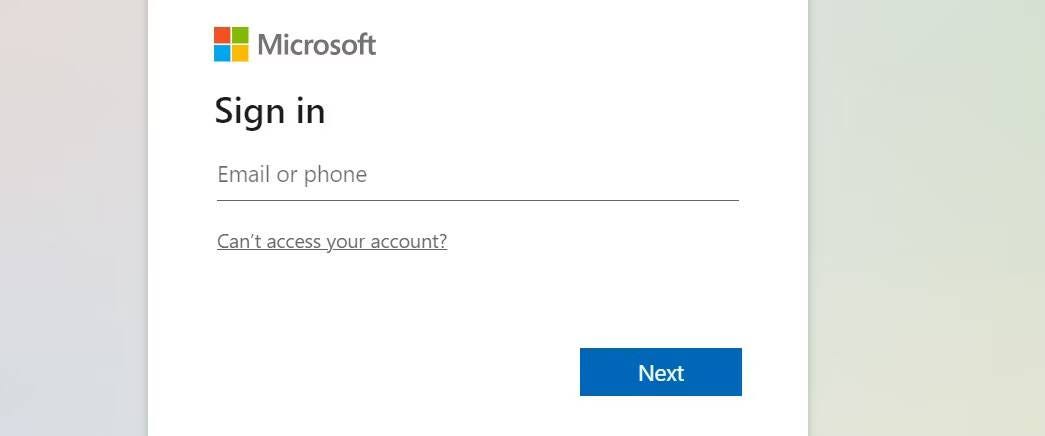
- حدد نوع الحساب الذي تُريد إعادة تعيين كلمة السر له.
- أدخل حساب البريد الإلكتروني الخاص بك وانقر فوق “التالي”.
- انقر فوق “الحصول على الرمز”، وأدخل رمز التحقق الذي تلقيته في بريدك الإلكتروني، ثم انقر فوق “التالي”.
- اكتب كلمة السر الجديدة، وأعد إدخالها، ثم انقر فوق “التالي”.
بمجرد الانتهاء من عملية إعادة تعيين كلمة السر، ارجع إلى شاشة تسجيل الدخول وقم بتسجيل الدخول مرة أخرى باستخدام كلمة السر الجديدة. إذا قمت بتغيير كلمة السر الخاصة بك بعد حدوث خرق أمني، فيجب عليك اتخاذ الخطوات اللازمة لتأمين حسابك بشكل أكبر. تحقق من ما هو خرق البيانات وكيف يُمكنك حماية نفسك؟
إليك كيفية ظهور واجهة المستخدم على الهاتف الذكي:
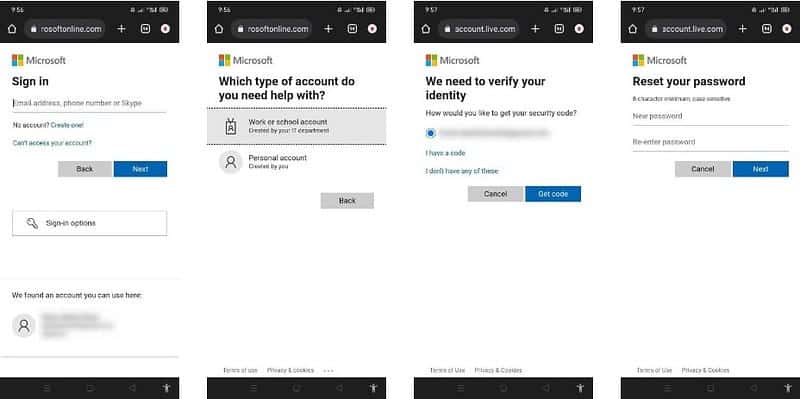
هذه هي عملية تغيير كلمة سر حسابك على Microsoft Outlook بسهولة. فقط انتبه إلى أنَّ Microsoft قد تقوم بتسجيل خروجك من أي تطبيقات أو مواقع ويب قمت بتسجيل الدخول إليها حاليًا. وعندما تستخدمها مرة أخرى، ستحتاج إلى تسجيل الدخول مرة أخرى باستخدام كلمة السر الجديدة. يُمكنك الإطلاع الآن على كيفية جعل Outlook أقل تشتيتًا باستخدام هذه النصائح السريعة.







